电脑开机时发出特别大的声音,但过一段时间后噪音逐渐消失,这是一个困扰许多用户的问题。这种噪音不仅影响使用体验,还可能暗示着电脑硬件存在潜在问题。本文将从多个维度探讨这一现象的原因及解决方法,帮助用户更好地管理和维护电脑。
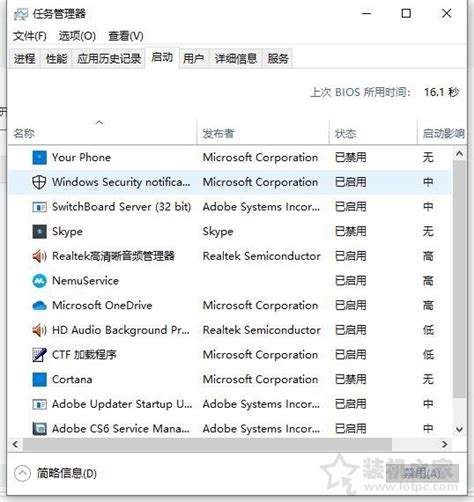
首先,我们需要明确电脑开机时噪音的主要来源。通常,电脑主机的噪音主要由以下几个部件产生:

1. 电源风扇:电源风扇是电脑散热系统的重要部分,它负责将电源内部的热量排出。如果电源风扇有问题,比如灰尘积累、轴承磨损或电源老化,就会导致噪音。
2. CPU风扇:CPU风扇负责散热,确保CPU在正常工作温度下运行。当CPU温度升高时,风扇会加速运转,可能会产生噪音。
3. 显卡风扇:独立显卡通常配备有风扇,用于散热。如果显卡风扇有问题,同样会发出噪音。
4. 硬盘噪音:机械硬盘在读写数据时会产生一定的噪音,尤其是在高负载下。如果硬盘出现故障,噪音可能会放大。
5. 共振和电源供应噪音:机箱与其他部件的共振、电源供应器(PSU)的效率低下或过载也可能导致噪音。
风扇叶片上积累的灰尘会导致风扇运转不畅,产生噪音。这是最常见的噪音来源之一。
解决方法:
清理灰尘:关闭电脑并断开电源,使用压缩空气或软毛刷清理风扇、散热片和电脑内部的灰尘。
定期维护:建议每隔一段时间进行一次灰尘清理,确保风扇正常运转。
风扇轴承长时间使用后可能会磨损,导致运转时发出异常声音。
解决方法:
润滑轴承:如果风扇轴承磨损严重,可以尝试滴入少量润滑油。但需谨慎操作,以免油量过多导致风扇损坏。
更换风扇:如果润滑后噪音依旧存在,建议更换新的风扇。可以选择静音风扇,以减少噪音。
电脑过热时,风扇会高速运转以散热,产生较大噪音。
解决方法:
增加散热设备:在电脑内部增加散热风扇或散热片,提高散热效率。
使用液冷散热:对于高性能电脑,可以考虑使用液冷散热系统,其散热效果更好,噪音更低。
改善通风:确保电脑周围有足够的通风空间,避免放置在狭小或封闭的空间内。
硬件驱动长时间未更新会导致硬件的兼容性变差,从而影响电脑硬件的运行,可能间接导致风扇异常。
解决方法:
更新驱动程序:使用驱动管理软件(如“驱动人生”)自动检测下载并安装最新的驱动程序。
手动更新:访问硬件制造商的官方网站,下载并安装最新版本的驱动程序。
硬盘读写数据时会发出一定噪音。如果硬盘出现故障,如电机磨损或齿轮损坏,噪音可能会放大。
解决方法:
检查硬盘健康:使用硬盘诊断工具(如CrystalDiskInfo)检查硬盘健康状况。
备份数据:如果硬盘出现健康问题,及时备份重要数据。
更换硬盘:如果机械硬盘出现故障,建议更换为固态硬盘(SSD),固态硬盘无机械运动部件,运行时几乎无声。
电源内部的电容老化会导致电源发出嗡嗡声。电源风扇也可能因老化或故障产生噪音。
解决方法:
更换电源:如果电源老化或故障,建议更换新的电源。选择品质可靠的品牌,确保电源的稳定性和静音效果。
检查PSU负载:确保PSU没有过载,并且符合计算机的功率需求。
计算机机箱和其他部件可能会与风扇的振动产生共振,从而放大噪音。
解决方法:
调整机箱共振:使用减震垫或其他材料来减少机箱和部件之间的共振。
检查电缆:确保内部电缆整齐排列,避免与风扇或散热片接触,减少摩擦产生的噪音。
某些软件程序,例如游戏或视频编辑应用程序,可能会向声卡发送大量音频数据,从而导致噪音。病毒或恶意软件可能会在后台运行,消耗系统资源并导致风扇加速以散热,从而发出噪音。
解决方法:
更新软件:确保声卡和显卡驱动程序是最新的,这可以解决软件问题。
扫描病毒和恶意软件:定期扫描计算机以查找病毒和恶意软件,并根据需要采取相应措施。
为了避免电脑开机时发出噪音,用户还可以采取以下日常维护措施:
1. 定期清理:每隔一段时间对电脑进行一次全面的灰尘清理,确保散热系统的畅通无阻。
2. 使用环境:确保电脑放置在通风良好的环境中,避免高温和潮湿环境。
3. 定期检测:使用硬件检测工具定期检查电脑硬件的健康状况,及时发现并解决问题。
4. 软件更新:保持系统和软件的最新状态,确保兼容性和稳定性。
5. 避免过载:不要同时运行过多的程序,以免CPU和GPU过载,导致风扇加速运转。
电脑开机时发出特别大的声音,但过一段时间后噪音逐渐消失,这一现象可能由多种原因引起。通过本文的分析和解决方法,用户可以更好地了解问题所在,并采取相应的措施来解决噪音问题。日常维护同样重要,只有保持电脑的良好状态,才能延长其使用寿命,提高使用体验。希望本文能够帮助用户解决电脑开机噪音问题,让电脑运行更加安静、高效。
本站所有软件来自互联网,版权归原著所有。如有侵权,敬请来信告知 ,我们将及时删除。 琼ICP备2024021917号-15